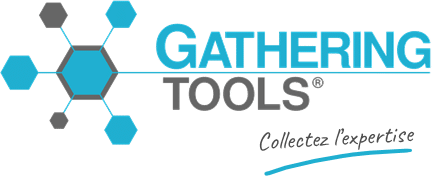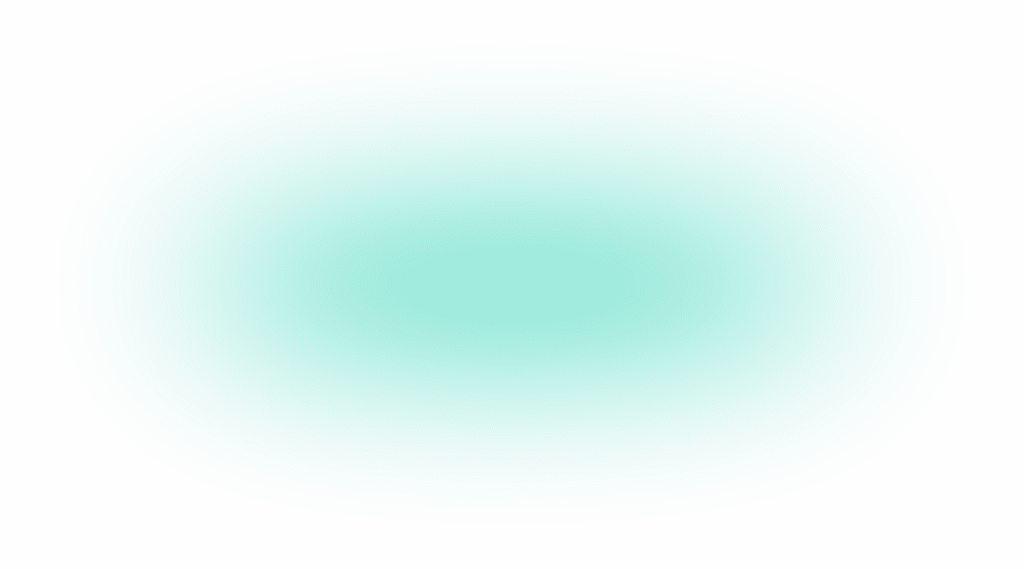On peut vous aider ?
Cherchez des réponses ou parcourez les rubriques de notre documentation
Transmettre vos réponses par mail
Si vous ne disposez pas de compte sur l’instance GT, ou que vous ne pouvez vous y connecter, vous pouvez utiliser la « connexion de secours » pour transmettre vos réponses par mail. Pour cela, vous aurez besoin :
- De paramétrer la connexion à votre client de messagerie
- Valider votre adresse mail
Nous allons à présent détailler ces opérations.
Depuis le document, cliquez sur le bouton « Paramètres » puis, dans le menu contextuel, sélectionnez l’élément « Paramètre e-mail »
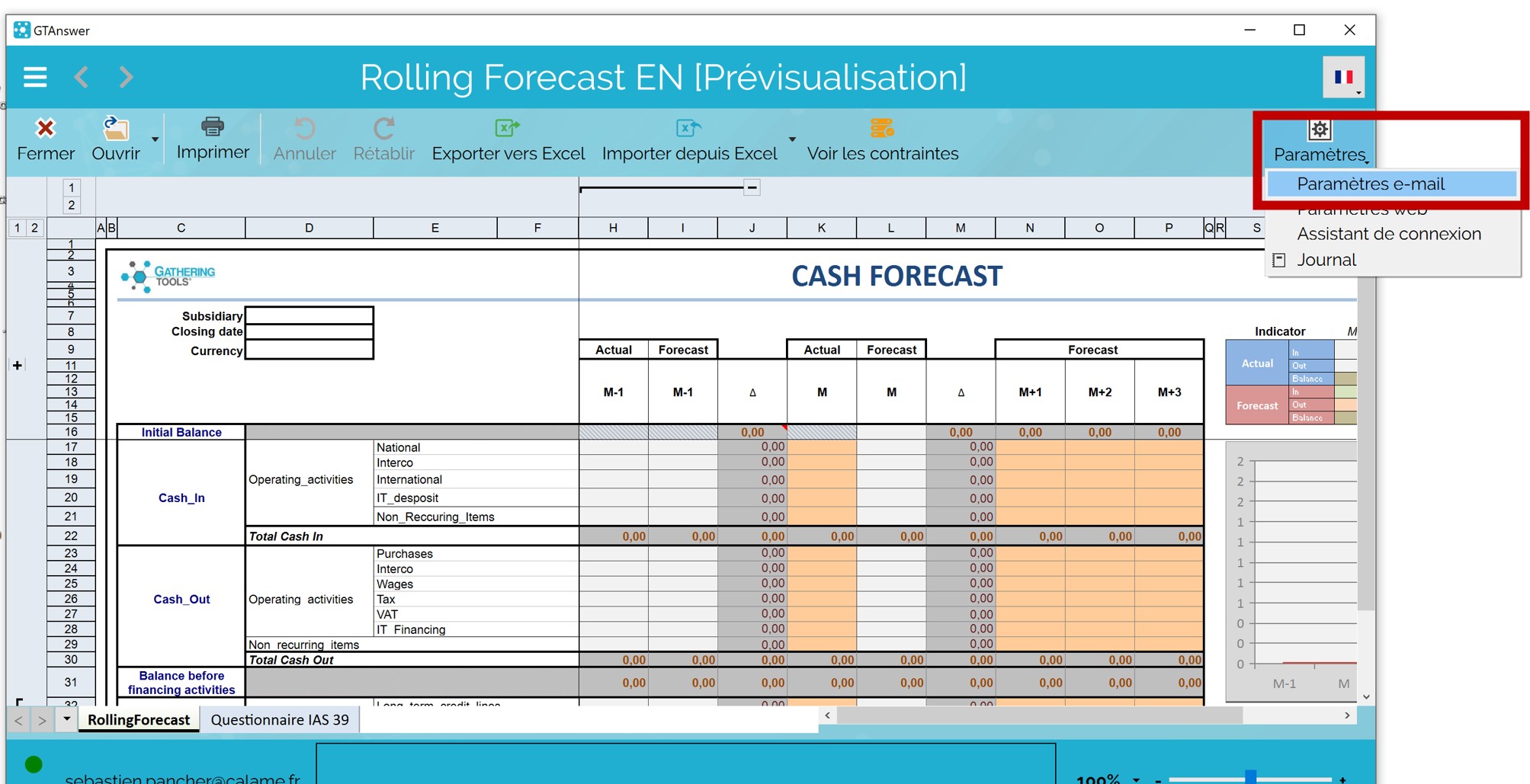

Dans « Type d’envoi », sélectionnez « Outlook » si vous disposez d’un client Outlook installé sur votre poste.
Dans « Profil », sélectionnez le profil à utiliser. Si plusieurs comptes sont paramétrés dans votre application Outlook, choisissez celui qui correspond à votre compte de messagerie habituel.
Saisissez votre adresse mail dans le champ adéquat puis cliquez sur le bouton « Envoyer le mail de validation »
Un message vous décrit la suite de la démarche : cliquez sur « Ok ».
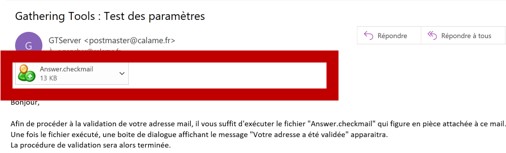
Allez dans votre boite mail. Vous allez recevoir un mail intitulé « Gathering Tools : Test des paramètres ».
Ce mail comporte une pièce jointe intitulée « Answer.checkmail ».
Ouvrez la pièce jointe.
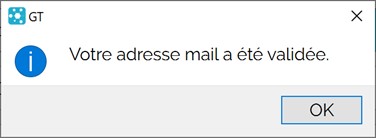
Un message vous informe que votre adresse mail a été validée.
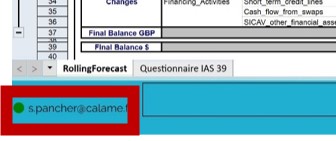
Dorénavant, lorsque vous ouvrez un document, votre adresse mail apparait dans le coin inférieur gauche de l’application, avec une « led » verte indiquant qu’elle est bien validée